
De Downloads-functie in Microsoft Edge is mysterieus. Het verschijnt alleen in de werkbalk wanneer u iets downloadt. Hier is hoe u de Downloads-knop kunt pinnen naar de Microsoft Edge-werkbalk zodat u het altijd kunt vinden.
Start in versie 90, Microsoft Edge is weggenomen van de onderkant-werkbalkversie van de functie Downloads die het heeft geërfd van Chrome (hoewel je nog steeds kunt Herstel die functie in Windows ).
VERWANT: Hoe Microsoft Edge te maken Downloads aan de onderkant van het venster
De nieuwe interface (die vergelijkbaar is met Safari) is zeker ruimtebesparend. Maar de knop Downloads verdwijnt nadat het downloaden is voltooid en u moet naar het menu gaan om de optie Downloads te vinden.
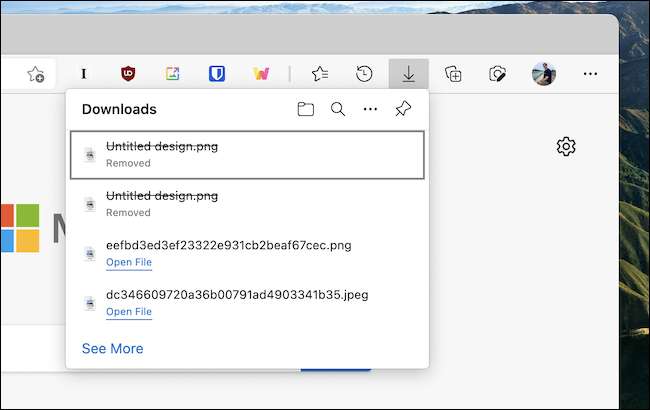
Hoe de Downloads-knop zichtbaar te houden
Er zijn twee manieren om de knop Downloads op de werkbalk te pinnen, zodat u altijd toegang hebt tot uw downloads, ongeacht wat.
Klik in Microsoft Edge op de knop Three-Dot op de rechterrand van de werkbalk.

Hier, klik met de rechtermuisknop op de optie "Downloads" en kies vervolgens de optie "Toon in werkbalk".

Nu blijft de knop Downloads permanent in de werkbalk.
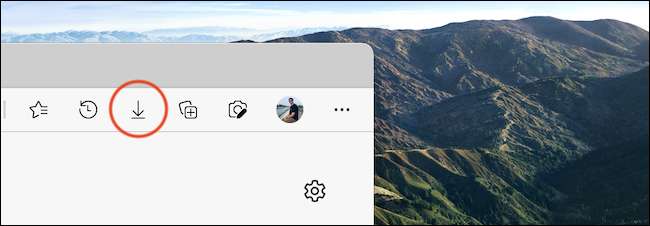
Je vindt deze optie ook in de daling van Downloads zelf. Als u er eerst iets downloadt, klikt u eerst op de knop Downloads om de vervolgkeuzelijst te openen.
Klik hier op de knop Three-DOT boven aan de bovenkant en kies de optie "Downloads-downloads op de werkbalk".

U kunt nu op elk gewenst moment toegang krijgen tot uw downloads met behulp van de speciale knop in de werkbalk!
Hoe de download-knop te verbergen
Als u de knop Downloads niet meer wilt zien, is Upinning het ook vrij eenvoudig.
Klik op de menuknop van Three-DOT in de werkbalk bovenaan, klik met de rechtermuisknop op de optie "Downloads" en kies de optie "Verbergen van de werkbalk".
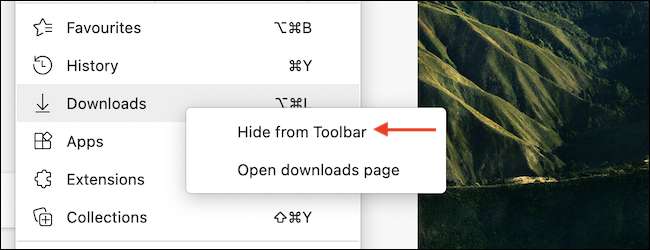
Over de Edge-werkbalk spreekt, moet u wat tijd nemen om aan te passen welke extensies in de werkbalk worden weergegeven. Als je veel extensies hebt, zal Edge de meeste van hen achter een menu verbergen. Maar vrees nooit: je kunt gemakkelijk terugbrengen naar de werkbalk!
VERWANT: Hoe u kunt kiezen welke extensies verschijnen op uw werkbalk







